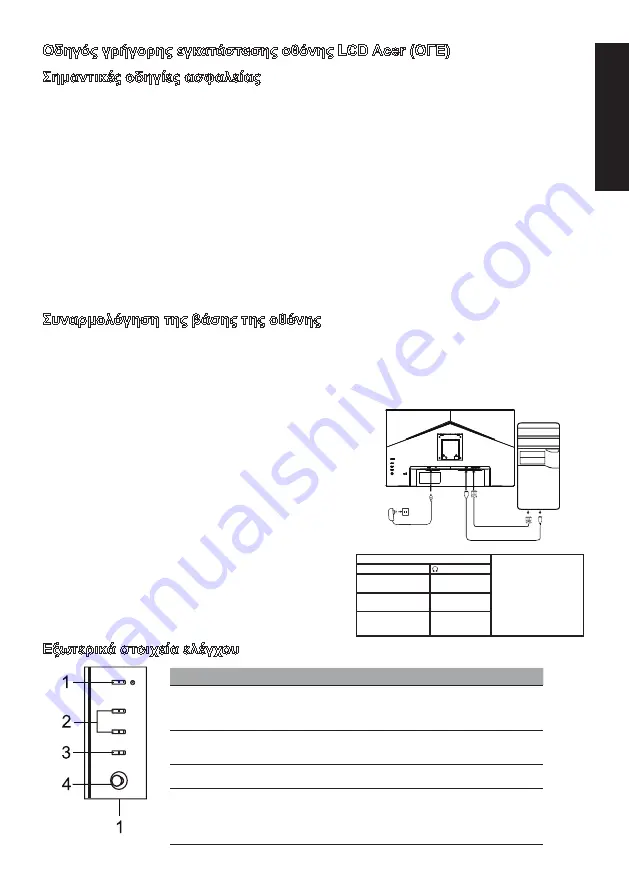
Ελληνικ
ά
Οδηγός γρήγορης εγκατάστασης οθόνης LCD Acer (ΟΓΕ)
Σημαντικές οδηγίες ασφαλείας
∆ιαβάστε προσεκτικά τις ακόλουθες οδηγίες.
1.
Για να καθαρίσετε την οθόνη LCD: Βεβαιωθείτε αρχικά ότι το τροφοδοτικό που χρησιμοποιείτε αντιστοιχεί στα ηλεκτρολογικά πρότυπα
της περιοχής σας.
•
Απενεργοποιήστε την οθόνη LCD και αποσυνδέστε το τροφοδοτικό.
•
Ψεκάστε με διάλυμα καθαρισμού χωρίς διαλύτες πάνω σε ένα πανί και καθαρίστε απαλά την οθόνη.
•
Μην ρίχνετε ποτέ υγρά απευθείας στην οθόνη ή το περίβλημά της.
•
Μην χρησιμοποιείτε καθαριστικά που περιέχουν αμμωνία ή αλκοόλη στην οθόνη LCD ή το περίβλημά της.
•
Η Acer δεν ευθύνεται για ζημιές που προκύπτουν από τη χρήση καθαριστικών με αμμωνία ή αλκοόλη.
2.
Μην τοποθετείτε την οθόνη LCD κοντά σε παράθυρα. Η έκθεση σε βροχή, υγρασία ή άμεση ηλιακό φως μπορεί να προκαλέσει βλάβη
στη συσκευή.
3.
Μην ασκείτε πίεση στην οθόνη LCD. Η υπερβολική πίεση μπορεί να προκαλέσει μόνιμη βλάβη στην οθόνη.
4.
Μην αφαιρείτε το περίβλημα και μην επιχειρείτε να επισκευάσετε τη συσκευή μόνοι σας. Οι εργασίες συντήρησης οποιασδήποτε
φύσεως πρέπει να εκτελούνται από εξουσιοδοτημένο τεχνικό.
5.
Αποθηκεύστε την οθόνη LCD σε δωμάτιο με θερμοκρασία από -20° έως 60°C (-4° έως 140°F). Η αποθήκευση της οθόνης LCD εκτός
αυτού του εύρους θερμοκρασίας μπορεί να προκαλέσει μόνιμη βλάβη.
6.
Αποσυνδέστε αμέσως το τροφοδοτικό από την οθόνη και καλέστε εξουσιοδοτημένο τεχνικό, εάν προκύψει οποιαδήποτε από τις
ακόλουθες συνθήκες:
•
Το καλώδιο σήματος μεταξύ της οθόνης και του υπολογιστή έχει φθαρεί ή υποστεί ζημιά.
•
Πέσει υγρό επάνω στην οθόνη LCD ή η οθόνη έχει εκτεθεί σε βροχή.
•
Η οθόνη LCD ή το περίβλημα έχουν καταστραφεί.
Συναρμολόγηση της βάσης της οθόνης
1.
Αφαιρέστε τη βάση της οθόνης από τη συσκευασία και τοποθετήστε την σε επίπεδη επιφάνεια.
2.
Αφαιρέστε την οθόνη από τη συσκευασία.
3.
Προσαρτήστε το στήριγμα στη βάση.
•
Βεβαιωθείτε ότι η βάση έχει ασφαλίσει επάνω στο στήριγμα. (σε επιλεγμένα μοντέλα)
•
Χρησιμοποιήστε ένα κατσαβίδι για να στρέψετε τη μαύρη βίδα, ώστε να ασφαλίσετε το στήριγμα στην οθόνη. (σε επιλεγμένα μοντέλα)
Σύνδεση της οθόνης στον υπολογιστή σας
1.
Απενεργοποιήστε τον υπολογιστή και αποσυνδέστε το καλώδιο
τροφοδοσίας.
2.
2-1 Σύνδεση καλωδίου βίντεο
a.
Βεβαιωθείτε ότι και η οθόνη και ο υπολογιστής έχουν
απενεργοποιηθεί.
b.
Συνδέστε το καλώδιο VGA στον υπολογιστή. (Προαιρετικό)
2-2 Σύνδεση καλωδίου HDMI (μόνο μοντέλο εισόδου HDMI) (Προαιρετικό)
a.
Βεβαιωθείτε ότι και η οθόνη και ο υπολογιστής έχουν
απενεργοποιηθεί.
b.
Συνδέστε το καλώδιο HDMI στον υπολογιστή.
2-3 Συνδέστε το καλώδιο DP (μόνο μοντέλο εισόδου DP) (Προαιρετικό)
a.
Βεβαιωθείτε ότι και η οθόνη και ο υπολογιστής έχουν
απενεργοποιηθεί.
b.
Συνδέστε το καλώδιο DP στον υπολογιστή.
3.
Σύνδεση καλωδίου ήχου (μόνο σε μοντέλα με είσοδο ήχου) (Προαιρετικό)
4.
Συνδέστε το καλώδιο USB Type C (μόνο μοντέλο με είσοδο USB Type C)
(Προαιρετικό)
5.
Τοποθετήστε το καλώδιο τροφοδοσίας της οθόνης στη θύρα τροφοδοσίας
στο πίσω μέρος της οθόνης.
6.
Συνδέστε τα καλώδια τροφοδοσίας του υπολογιστή σας και της οθόνης σε
κοντινή πρίζα ρεύματος.
7.
Στην επιλογή Φόρτιση USB σε κατάσταση απενεργοποίησης, επιλέξτε
ΕΝΕΡΓΟΠΟΊΗΣΗ/ΑΠΕΝΕΡΓΟΠΟΊΗΣΗ για να ενεργοποιήσετε/
απενεργοποιήσετε τη λειτουργία φόρτισης USB όταν η συσκευή βρίσκεται
εκτός λειτουργίας. (Προαιρετικό)
~
Σημείωση: Η θέση και τα
ονόματα των υποδοχών
της τηλεόρασης ενδέχεται
να διαφέρουν ανάλογα
με το μοντέλο της
τηλεόρασης και κάποιες
υποδοχές ενδέχεται να
μην είναι διαθέσιμες σε
όλα τα μοντέλα.
HDMI (προαιρετικό)
(προαιρετικό)
VGA IN
(προαιρετικό)
USB
(προαιρετικό)
AUDIO IN
(προαιρετικό)
DP
(προαιρετικό)
AUDIO OUT
(προαιρετικό)
USB Type C
(προαιρετικό)
Εξωτερικά στοιχεία ελέγχου
Αρ. Στοιχείο
Περιγραφή
1
Κουμπί/ένδειξη
λειτουργίας
Ενεργοποιεί/απενεργοποιεί την οθόνη. Το μπλε χρώμα
υποδεικνύει τροφοδοσία με ρεύμα. Το πορτοκαλί χρώμα
υποδεικνύει λειτουργία αναμονής/εξοικονόμησης ενέργειας.
2
Πλήκτρο 1, 2 κουμπιά Πατήστε για να ενεργοποιήσετε τη λειτουργία πλήκτρων
καθορισμένων από το χρήστη.
3
Κουμπί εισόδου
Πατήστε για εναλλαγή μεταξύ των πηγών εισόδου.
4
Κουμπί περιήγησης/
OK
Πατήστε για να ενεργοποιήσετε το μενού OSD. Στη συνέχεια,
μπορείτε να το χρησιμοποιείτε ως πλήκτρο κατεύθυνσης
για να επισημαίνετε κάθε φορά τη λειτουργία που θέλετε.
Πατήστε ξανά για να επιλέξετε μια λειτουργία.
HDMI
VGA
Summary of Contents for CBA272
Page 1: ...CB2 Series CBA272...
Page 2: ......
Page 31: ...FCC B 15 FCC 15 FCC 1 2 Acer Inc 2014 30 EU 2014 35 EU 2011 65 EU 2009 125 EC Acer...
Page 40: ......
Page 41: ......
Page 73: ...FCC 15 FCC 15 1 2 Acer Inc LCD 2014 30 2014 35 2011 65 2009 125 Acer...
Page 97: ...EMC 2 1 FCC 15 CE EMC 2014 30 EU LCD Acer Inc 2009 125 EC RoHS 2011 65 EU 2014 35 EU Acer...
Page 103: ...FCC 15 FCC 15 FCC 1 2 Acer 2014 30 EU 2014 35 EU RoHS 2011 65 EU 2009 125 EC Acer...
Page 105: ......
Page 113: ...xxxxxx x 0 9 a z A Z or blank CBA272 CBA272...
Page 114: ......
















































